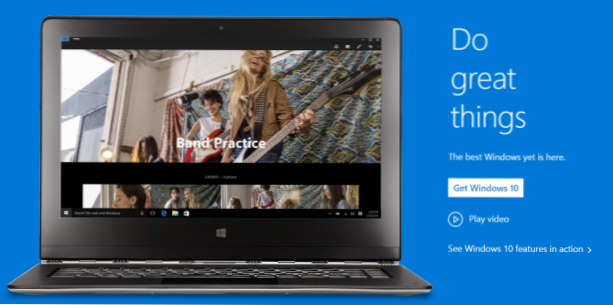
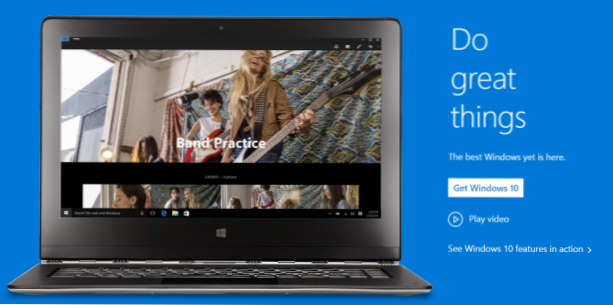
Windows 10 viene con una aplicación de mapas que es muy útil cuando quieres buscar lugares e indicaciones rápidamente. Sin embargo, requiere una conexión activa a internet para funcionar correctamente. Afortunadamente, aún puedes usarlo sin conexión descargando datos de mapas sin conexión. Aquí está cómo hacerlo.
1. Ir a comienzoy abre el Mapas la aplicación De forma predeterminada, el icono de la aplicación Mapas debería estar visible en la lista de aplicaciones. Sin embargo, si ha modificado la lista y no puede encontrarla allí, siempre puede encontrarla en la lista Todas las aplicaciones.

2. Cuando se inicie la aplicación, haga clic en icono de engranaje en la parte inferior izquierda de la ventana Mapas, y luego seleccione Descargar o actualizar mapas. Esta acción abrirá la aplicación Configuración y lo redireccionará a la sección de Mapas sin conexión.

3. En el lado derecho, haga clic en Descargar mapas botón.

4. Seleccione la región donde se encuentra su país.

5. Desplácese por la lista horizontal para encontrar su país y selecciónelo para agregar el país a la cola de descarga. Debajo de cada nombre de país, hay información sobre el tamaño del mapa fuera de línea. El tamaño del mapa depende del tamaño del país seleccionado. Un tamaño más pequeño no significa mala calidad de mapa.

6. Una vez que el mapa está en la cola, Tendrás que cerrar la aplicación Mapas. para que la aplicación de configuración pueda descargar los datos de internet. Esta acción es necesaria para que la aplicación Mapas no dañe los datos del mapa.

7. Una vez que los datos del mapa se hayan descargado completamente, puede usar la aplicación Mapas nuevamente. Para verificar que aún puede buscar ubicaciones en el nuevo mapa sin Internet, desactive la conexión y realice una búsqueda rápida. Si alguna vez desea eliminar los datos del mapa fuera de línea, vaya a Inicio -> Configuración -> Sistema -> Mapas sin conexión -> Seleccione el país deseado -> Eliminar, o puede hacer clic en Eliminar todos los mapas para borrar todos los mapas del disco.


